系统
- 综合
发布日期:2019-06-04 作者:小虾工作室 来源:http://www.winxpsp3.com
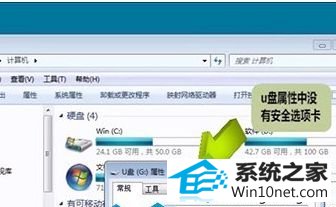
具体步骤如下:
1、首先我们需要将u盘的格式转变成ntfs的格式,然后鼠标右键点击u盘选中进行格式化;
2、接着我们要在文件系统的地方给选中“ntfs格式”,其次单击“开始”就可以完成了。
3、最后我们把u盘退出,再一次把u盘插进系统,进行查看u盘的属性就我们会发现已经可以看见安全的选项,很简单吧。
上面就是关于U盘插入笔记本win10系统在其属性窗口无法找到安全选项怎么办的全部内容,通过上面的几步操作设置之后,我们就可以轻松找回安全选项了,如果有遇到这种问题的用户可以根据我们上面提到的方法进行解决吧,